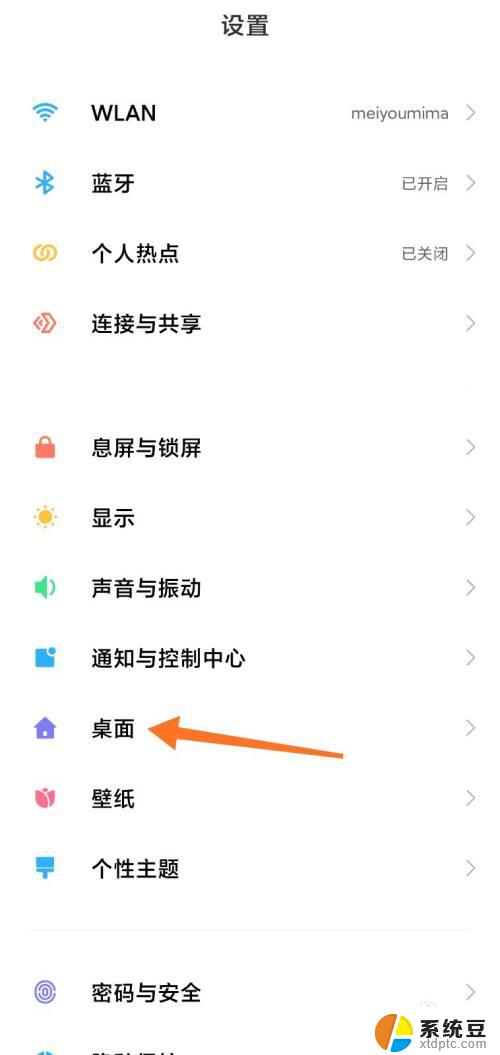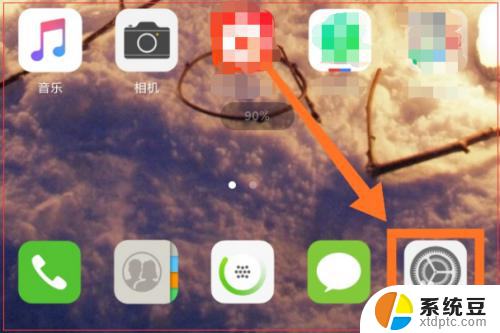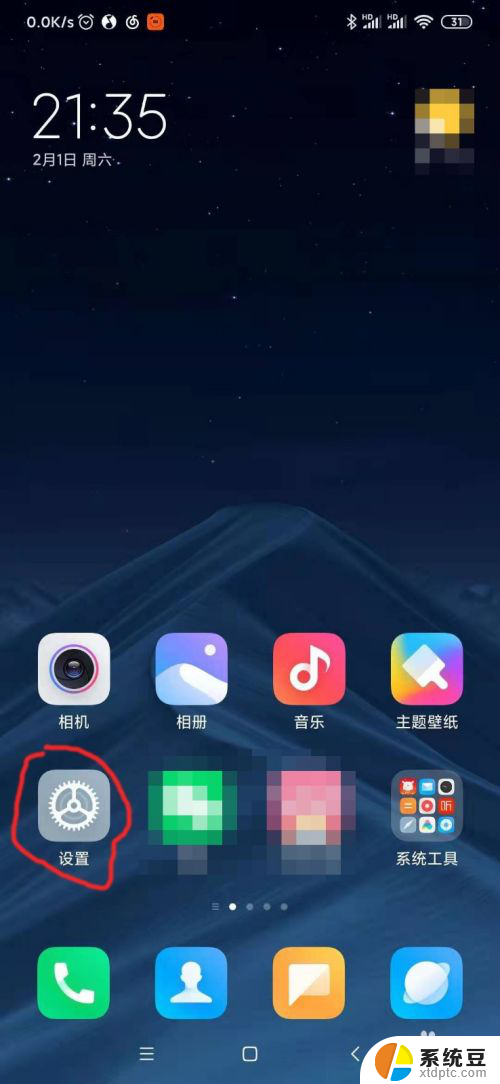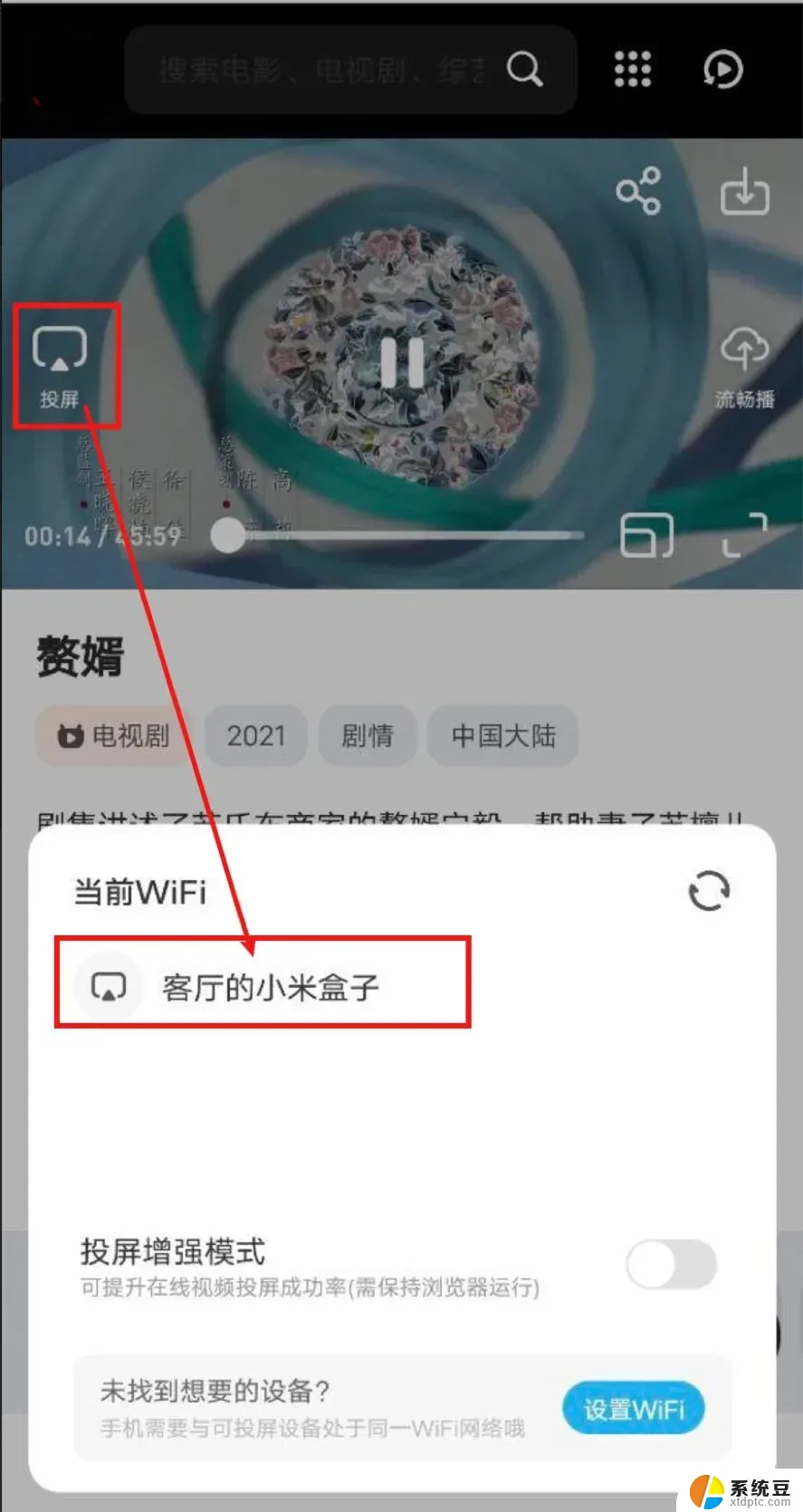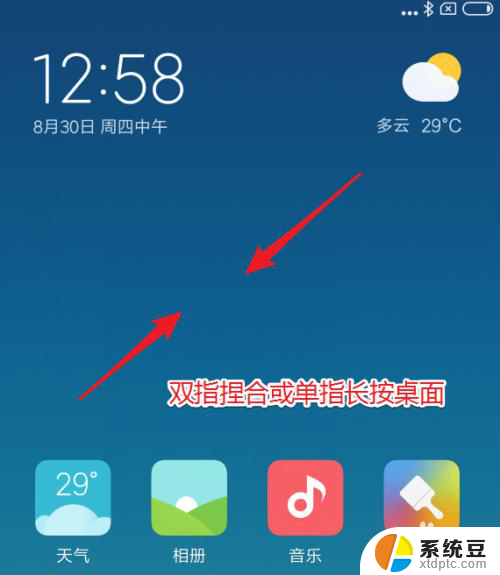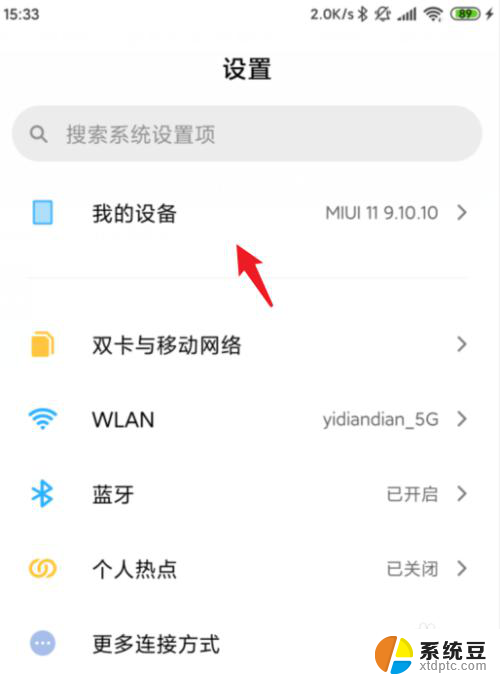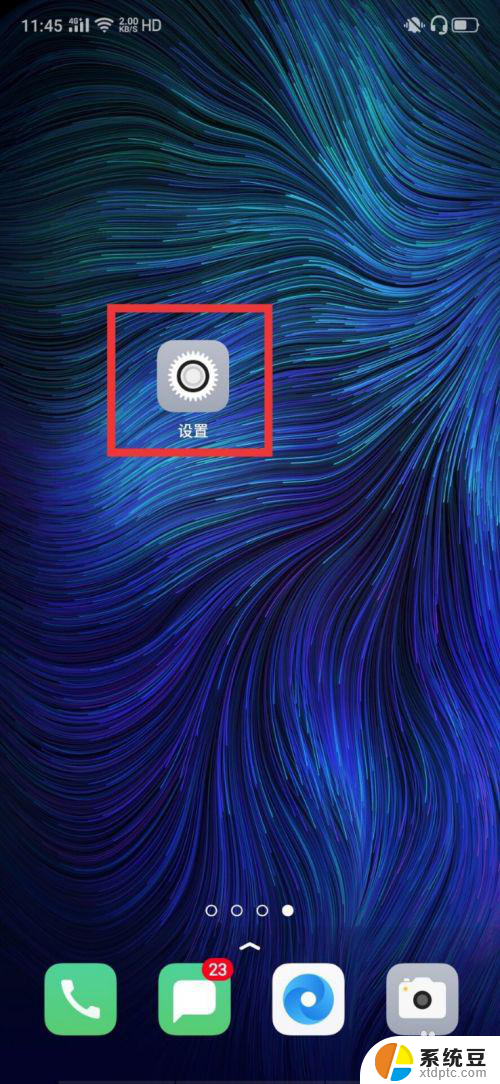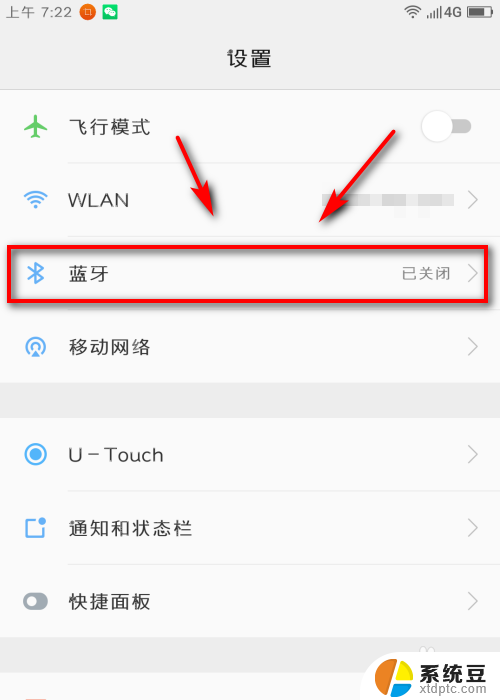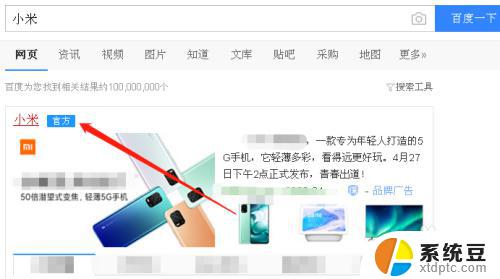小米手机小窗应用怎么打开 小米11手机如何启用小窗口模式
更新时间:2023-09-06 14:15:35作者:xtang
小米手机小窗应用怎么打开,小米手机一直以来都备受用户喜爱,而小窗应用功能更是为用户带来了更便捷的操作体验,随着小米11手机的发布,小窗口模式成为了其中一项备受期待的新功能。小窗口模式可以让用户在使用手机的同时,将某个应用以小窗的形式显示在屏幕上,从而实现多任务的同时进行。如何打开小米手机的小窗应用?如何启用小窗口模式?接下来我们将为大家详细介绍。
具体方法:
1.在桌面往上滑并停顿,打开多任务管理。
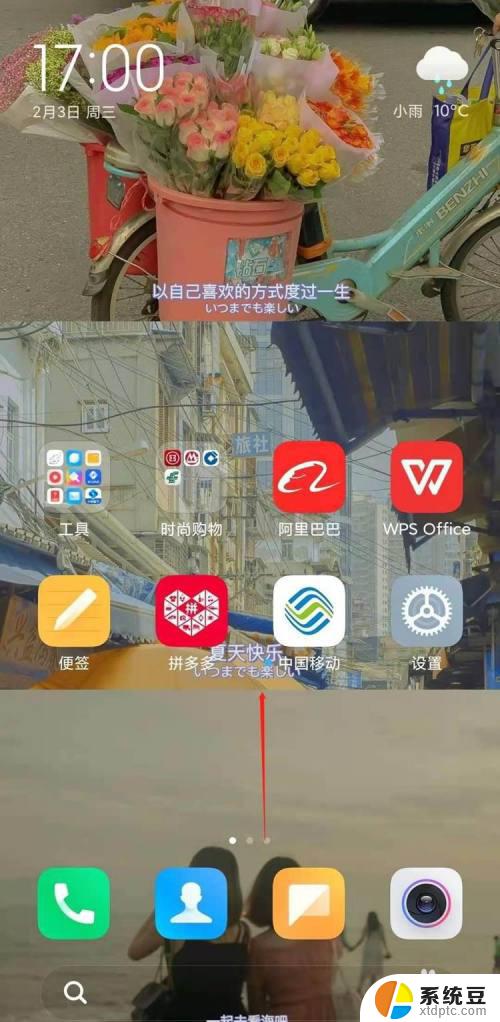
2.点击左上角的小窗应用。
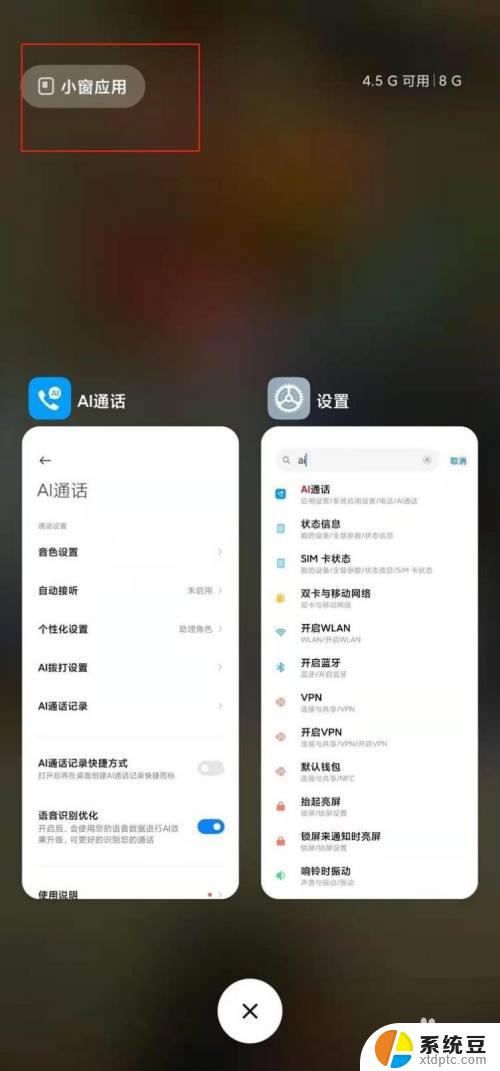
3.点击要开启的小窗应用即可。
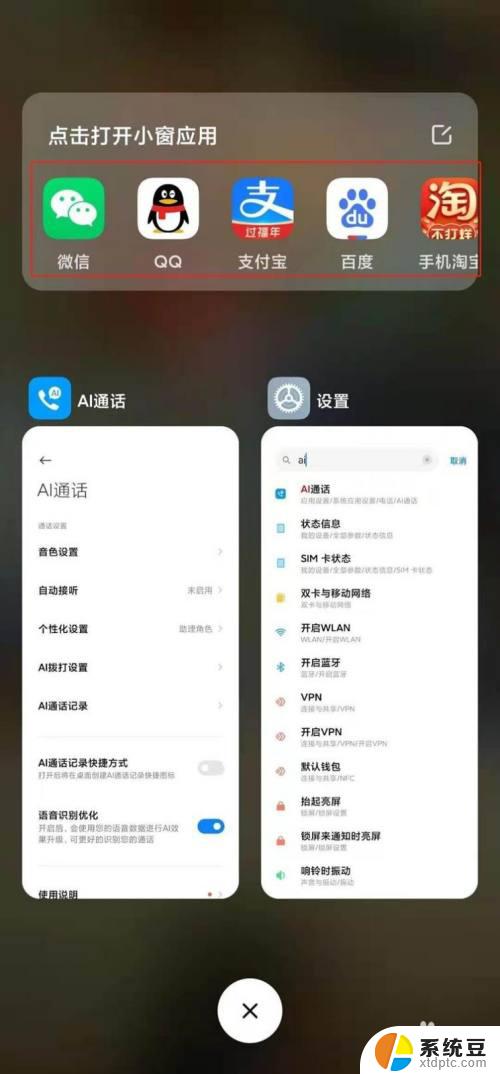
4.小窗口模式效果。
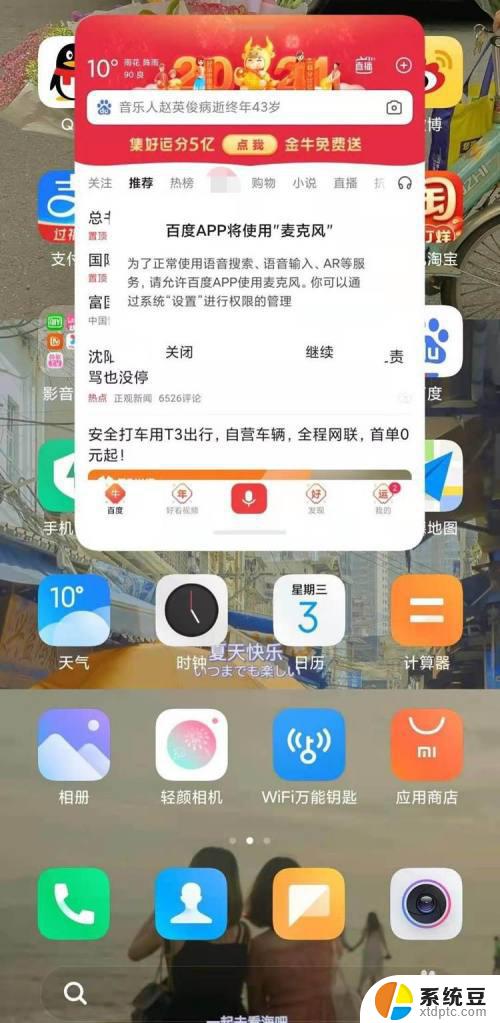
以上是小米手机小窗应用的全部内容,如果您遇到了此类情况,可以按照小编的方法进行解决,希望这能对大家有所帮助。